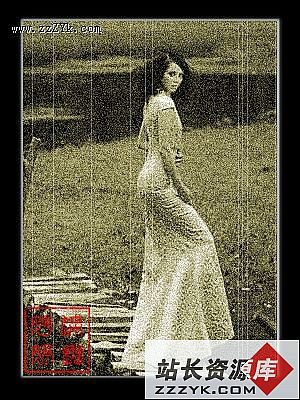Photoshop6.0 新功能应用两例
p align="left">继Macromedia公司推出三剑客(Dramwaver/flash/firework)后,Adobe算是真正碰上了劲敌了,早期号称图形界老大的地位的Photoshop随着Internet的迅速发展一度显得低能,好在Adobe实力雄厚,在推出抢滩Web市场的5.5版本后短期即6.0beat出台。6.0beat的这次升级较以住各版本的升级有了更多的变化,同时将易做图升级了imageredy3.0。在某种程度上向世人宣誓了Adobo仍是图形界老大的地位。
一、文字输入的变化
photoshop6.0的许多界面改进中的一项新工具是,用户可以直接在文档中输入文字,而不必借助对话框,早期版本包括5.5版仍然需要使用文字输入对话框。同时该软件还支持单个文字的着色及改变字体。由于文字输入的对话框取消后,我们可以在“文字面板”Character标签下调整文字的大小、字体、字距行距颜色信息等。Windows→Show Character打开文字面板如下:

在Paragraph标签中为了排版打印的需要添加了页面设置的功能。用惯打word下打印的朋友也许对此应该不会陌生。
6.0版文字的输入改变了以往版本无法在Photoshop中制作沿任意路径排列的文字的麻烦,使得文字不再生硬死板。无需仅因为需要实现以上的效果而安装了庞大的Corel Draw或者Illustrator或是使用Extensis滤镜。如图:
 →
→
Photoshop6.0的菜单条显示每个工具的参数设置,点击右方的“T”形键打开Warp Text对话框(点击palettes按纽可打开文字控制面板)。
![]()
上例仅使用了Warp Text中的Shell Upper样式,便可得出完全不同的变化效果。可以调整滑块以达到其他更多不同效果。Style栏中提供了十五种样式可供选择。

Horizontal:水平
Vertical:垂直
Bend:弯曲
Horizontal Distortion:改变文字左右水平透视
Vertical Distortion:改变文字左右垂直透视
photoshop文字字体名称显示 笔窃缙诎姹局械囊桓雎榉常缃翁逑允疚猻imsun,修改photoshop中的adobefnt.LST文件以达目的不是初级PSFan所能及。英文显示虽不伤大雅,但字体装得较多时运作起来甚为不便。一时间,中文字体显示补丁满天飞,下载安装倒也见效。似乎是Adobe突然记起了这码子事,5.5版本中便有了字体显示设置,File→Preference→General→show font name in english,去掉小勾勾。6.0beat中的这个选项象是与大伙捉迷藏似的。改到了“编辑(Edit)”菜单下,Edit→Preference→General→show font name in english,去掉小勾儿,你就可以看到中文字体名称了。
二、Styles标签
Styles标签位于原来的“画笔(Brash)”处,乍看Styles标签还恍惚中还以为是在用Firework呢,三人行必有我吾师也,Adobe也不得不承认别人在某些方面比自己做得好。这不,整个儿是搬来了。不过Adobe到底是高手,融合了画笔的自定功能,确实是增强了网站的互动性………(有没有搞错啊!唉,奈何?夜深打盹也.)
当制作出某较为满意的图象效果时,可将其作为新的样式保存下来,供日后使用,倒是在某种程度上类似于Action,却又比Action更便捷。我们仍以上面的图片《photoshop设计风暴》为例,使用自己新建的Styles。
打开已有的图片或新建图片,带有下图标志的任何图层的效果皆可以提取为Styles。


以上图为例,RGB模式,背景白色,红方块位于layer1透明层。(制作这个效果不难吧,嘿嘿,要是做不上来你也就不要看下去了)
选择Styles菜单的New Styles,在对话框输入新Styles的名称即可保存,默认信息存于photoshop下的SampleStyles.asl文件中。若是单独存储便于取走的话,还是用Save Styles命令吧。

选定要Styles的图形(嘿嘿,我语法不好。当动词用了),在Sytles面板中点击新建的Styles。OK,搞定!
 →
→